Hlasové příkazy a rozpoznávání řeči nejsou určeny pouze pro uživatele smartphonů; jsou také pro uživatele PC.
Rozpoznávání řeči vám pomůže vyhnout se opakovaným stresovým poraněním, zvýšit efektivitu a dokonce být zábavné. Můžete spustit programy, diktovat text, procházet webové stránky a další, vše hlasem. Zde je návod:
Krok 1: Přejděte na nabídku Start> Ovládací panely> Jednoduchý přístup> Rozpoznávání řeči a klikněte na tlačítko "Spustit rozpoznávání řeči."

Krok 2: Spusťte Průvodce rozpoznáním řeči tím, že vyberete typ mikrofonu, který budete používat, a čtením řádku vzorku nahlas.

Krok 3: Jakmile dokončíte Průvodce, vezměte tutoriál. Důrazně doporučujeme projít celý výukový program. Je to trochu dlouhé, ale pomůže vám naučit se používat rozpoznávání řeči, zatímco vycvičíte počítač, abyste se dozvěděli, jakým způsobem mluvíte. To vás naučí základy, diktování, ovládání a práci s Windows.

Krok 4: Po tutoriálu se v horní části obrazovky zobrazí okno stavu rozpoznávání řeči. Během relace se ve stavovém okně zobrazí užitečné informace. Klepnutím myši na ikonu mikrofonu můžete povolit nebo zakázat rozpoznávání řeči.

Krok 5: Chcete-li dále trénovat počítač, abyste se naučili svůj hlas, klikněte na tlačítko "Vycvičit počítač, abyste lépe porozuměli." Toto bude procházet jinou sérií věty, která budou číst nahlas.

Krok 6: Pokud zapomenete, jak používat části rozpoznávání řeči, vyhledejte pomoc na referenční kartě řeči.

Tip: Je užitečné ukládat klávesové zkratky pro často prováděné akce. Můžete například říct, že stisknutím klávesy F5 aktualizujete prohlížeč nebo stisknutím klávesy Control Tab přepínejte karty.
A je to. Nyní víte, jak ovládat počítač a diktovat dokumenty hlasem. Může to trvat trochu času, než si zvyknete používat hlasové příkazy, ale doufejme, že se nakonec splatit. A pokud máte zařízení s operačním systémem OS X, je zde možnost povolit příkazy řeči na počítači Mac.




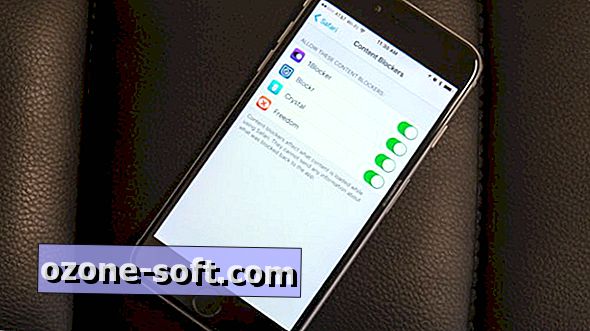








Zanechte Svůj Komentář